ビジュアライゼーションのコードの追加
ビジュアライゼーション構成ツールを使用して作成されたビジュアライゼーションを表示するセクションまたは簡易レポートを使用して作成されたビジュアライゼーションを表示するセクションの空のテンプレート・タグの間に追加するコードを次に示します。
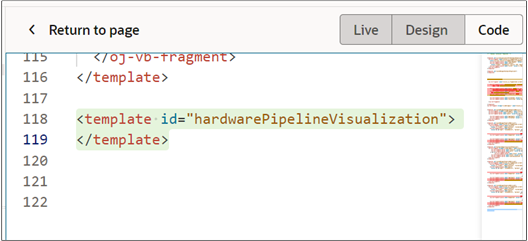
-
「コンポーネント」パレットの「フィルタ」フィールドに、
cx-srt-visualizationと入力します。 cx-srt-visualizationフラグメントをテンプレート・タグの間にエディタにドラッグ・アンド・ドロップします。
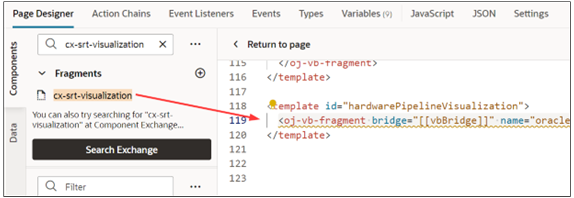
-
>タグの前に、次のクラス情報
class="oj-flex oracle-cx-fragmentsUI-cx-fragment-full-height"を「<oj-vb-fragment行」に追加します。<oj-vb-fragment bridge="[[vbBridge]]" name="oracle_cx_fragmentsUI:cx-visualization" class="oj-flex oracle-cx-fragmentsUI-cx-fragment-full-height"> -
次のフラグメント・パラメータを、ブリッジ・パラメータの下および</oj-vb-fragment>タグの前にコードに追加します。
<oj-vb-fragment-param name="reportNumber" value="XXXX"></oj-vb-fragment-param> <oj-vb-fragment-param name="context" value='{"mode": "dashboard","source":"DV","dashboardTitle":"XXXXX"}'></oj-vb-fragment-param> <oj-vb-fragment-param name="filter" value="[[ $base.page.variables.dashboardFilters ]]"></oj-vb-fragment-param>フラグメント・コードで、
reportNumber、sourceおよびdashboardTitleパラメータの値を、カスタム・ビジュアライゼーションの値に置き換えます。次の表では、主なパラメータについて説明します:
カスタム・ビジュアライゼーション・パラメータ
パラメータ名
説明
reportNumber
ビジュアライゼーション構成ツールを使用して作成したビジュアライゼーションの参照番号を入力します。
レポート番号を入力して、簡易レポートで作成されたビジュアライゼーションを表示することもできます。 営業ダッシュボードには、簡易レポートのビジュアライゼーション部分のみが表示されます。 表は表示されません。
モード
この値は常に
dashboardである必要があります。source
ビジュアライゼーション構成ツールを使用して作成したビジュアライゼーションには、
DVと入力します。簡易レポートで作成されたビジュアライゼーションを表示するには、
SRTと入力します。dashboardTitle
実行時にチャートの上に表示されるビジュアライゼーションのタイトルを指定します。
ビジュアライゼーション構成ツールで作成されたビジュアライゼーションの完成したコード・サンプルを次に示します:
<template id="hardwarePipelineVisualization"> <oj-vb-fragment bridge="[[vbBridge]]" name="oracle_cx_fragmentsUI:cx-visualization" class="oj-flex oracle-cx-fragmentsUI-cx-fragment-full-height"> <oj-vb-fragment-param name="reportNumber" value="4001"></oj-vb-fragment-param> <oj-vb-fragment-param name="context" value='{"mode": "dashboard","source":"DV", "dashboardTitle":"Opportunities by Stage"}'></oj-vb-fragment-param> <oj-vb-fragment-param name="filter" value="[[ $base.page.variables.dashboardFilters ]]"></oj-vb-fragment-param> </oj-vb-fragment> </template> - これで、セクションをコンテンツ・コンテナに追加する準備ができました。